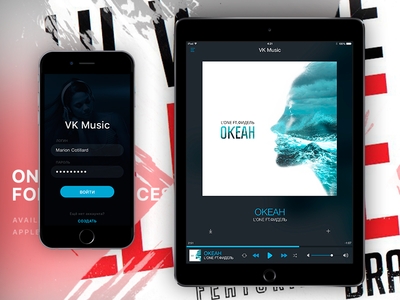Excel- ում աշխատելը, հաճախ կարելի է հանդիպել այնպիսի իրավիճակի հետ, երբ թերթիկի զանգվածի զգալի մասը օգտագործվում է հաշվարկի համար եւ չի իրականացնում օգտագործողի տեղեկատվական բեռը: Նման տվյալները միայն տեղի են ունենում եւ ուշադրությունը շեղում են: Բացի այդ, եթե օգտագործողը պատահականորեն խախտում է իրենց կառուցվածքը, ապա դա կարող է հանգեցնել փաստաթղթում հաշվարկների ամբողջ շրջանի խախտման: Հետեւաբար, ավելի լավ է թաքցնել այդ տողերը կամ անհատական բջիջները: Բացի այդ, դուք կարող եք թաքցնել այն տվյալները, որոնք պարզապես ժամանակավորապես չեն պահանջվում, որպեսզի նրանք միջամտեն: Եկեք պարզենք, թե ինչպես կարելի է դա անել:
Կեղծման ընթացակարգը
Excel- ում բջիջները կարող եք թաքցնել մի քանի տարբեր ձեւերով: Եկեք մանրամասն անդրադառնանք դրանցից յուրաքանչյուրի վրա, որպեսզի օգտագործողը կարողանա հասկանալ, թե որ իրավիճակում ավելի հարմար կլինի նրան օգտագործել որոշակի տարբերակ:
Մեթոդ 1: Խմբավորում
Նյութերի թաքցնելու ամենատարածված ձեւերից մեկն այն է, խմբագրել:
- Ընտրեք թերթիկի տողերը, որոնք պետք է խմբավորվեն, ապա թաքցնել: Անհրաժեշտ չէ ամբողջ գիծը ընտրել, բայց խմբավորված գծերում կարող եք նշել միայն մեկ խուց: Հաջորդը, անցեք էջանշանը «Տվյալների». Բլոկում "Կառուցվածք"որը գտնվում է գործիքների ժապավենի վրա, սեղմեք կոճակը «Խումբ».
- Մի փոքր պատուհան է բացվում, առաջարկելով ընտրել, թե կոնկրետ ինչ պետք է խմբավորվի `շարքեր կամ սյուներ: Քանի որ մենք պետք է խմբավորենք գծերը, մենք որեւէ փոփոխություն չենք կատարում պարամետրերի վրա, քանի որ նախնական անջատիչը սահմանվում է այն դիրքորոշման համար, որն անհրաժեշտ է: Մենք սեղմեք կոճակը "OK".
- Դրանից հետո ձեւավորվում է մի խումբ: Այնտեղ տեղադրված տվյալները թաքցնելու համար պարզապես սեղմեք պատկերակը, խորհրդանիշի ձեւով "մինուս". Այն գտնվում է ուղղահայաց կոորդինատային վահանի ձախ կողմում:
- Ինչպես տեսնում եք, գծերը թաքնված են: Կրկին ցույց տալու համար անհրաժեշտ է սեղմել նշանը գումարած.




Դաս: Ինչպես կատարել Excel- ում խմբավորում
Մեթոդ 2 `բջիջների գերակշռում
Բջիջների բովանդակությունը թաքցնելու առավել ինտուիտիվ ձեւը, հավանաբար, սահեցրեք գծի սահմանները:
- Տեղադրեք կուրսորը ուղղահայաց կոորդինատային վահանակի վրա, որտեղ գծի համարները նշված են, այդ գծի ստորին սահմանում, որի բովանդակությունը մենք ուզում ենք թաքցնել: Այս դեպքում կուրսորը պետք է վերածվի խաչաձեւ ձեւավորված պատկերակ, կրկնակի ցուցիչով, որը ուղղված է ներքեւ եւ ներքեւ: Այնուհետեւ մենք պահում ենք ձախ մկնիկի կոճակը եւ սլաքը քաշեք դեպի ներքեւ մինչեւ գծի ստորին եւ վերին սահմանները:
- Տողը թաքնված կլինի:


Մեթոդ 3. Խումբը թաքցնող բջիջները քաշելով
Եթե դուք պետք է թաքցնել մի քանի տարրեր միանգամից այս մեթոդով, ապա նախ պետք է ընտրեք դրանք:
- Մնացեք ձախ մկնիկի կոճակը եւ ընտրեք այն ուղղահայաց վահանակի վրա, որը ցանկանում ենք թաքցնել այն գծերի մի խումբ:

Եթե տիրույթը մեծ է, ապա ընտրեք հետեւյալ տարրերը. Ձախ սեղմեք կոորդինատային վահանակի զանգվածի առաջին գիծի թվին, ապա պահեք կոճակը: Shift եւ սեղմեք թիրախային տիրույթի վերջին թվին:

Դուք նույնիսկ կարող եք ընտրել մի քանի առանձին գծեր: Որպեսզի դա անել, նրանցից յուրաքանչյուրը պետք է սեղմվի կոճակը պահելու ձախ մկնիկի կոճակի հետ Ctrl.
- Մենք դառնում ենք կուրսորը այս գծերից որեւէ մեկի ստորին սահմանում եւ քաշեք այն, մինչեւ սահմանները մոտենան:
- Սա թաքնվում է ոչ միայն այն գծի վրա, որտեղ դուք աշխատում եք, այլ ընտրված միջակայքի բոլոր տողերը:



Մեթոդ 4 `համատեքստի ընտրացանկ
Նախկին երկու մեթոդները, իհարկե, առավել ինտուիտիվ եւ հեշտ օգտագործելի են, բայց նրանք դեռեւս չեն կարողանում ամբողջական բջջային թաքցնել: Կա միշտ փոքր տարածք, բռնում, որի վրա կարող եք ընդլայնել բջջայինը: Դուք կարող եք ամբողջովին թաքցնել տողը `օգտագործելով համատեքստային ցանկը:
- Ընտրեք տողերը երեք ձեւերից մեկում, որոնք վերը նշված են.
- միայն մկնիկով;
- օգտագործելով բանալին Shift;
- օգտագործելով բանալին Ctrl.
- Սեղմեք կոճակների ուղղահայաց սանդղակը աջ մկնիկի կոճակի հետ: Համատեքստային մենյու է հայտնվում: Նշեք կետը «Թաքցնել».
- Ընտրված գծերը թաքնված են վերը նշված գործողությունների պատճառով:



Մեթոդ 5: Կասետային գործիքներ
Դուք կարող եք նաեւ թաքցնել գծեր, օգտագործելով գործիք ժապավենի վրա կոճակը:
- Ընտրեք այն տողերում գտնվող բջիջները, որոնք պետք է թաքնվեն: Ի տարբերություն նախորդ մեթոդի, անհրաժեշտ չէ ընտրել ամբողջ գիծը: Գնալ դեպի ներդիր «Տուն». Սեղմիր գործիքագոտու կոճակը: "Ֆորմատ"որը գտնվում է բլոկում «Բջիջները». Ընթացքի ցանկում, սլաքը ուղղորդեք մի խմբի մեկ կետի վրա: "Տեսանելիություն" - "Թաքցնել կամ ցուցադրել". Լրացուցիչ ընտրացանկում ընտրեք այն նպատակը, որն անհրաժեշտ է նպատակին հասնելու համար, "Թաքցնել տողերը".
- Դրանից հետո, առաջին գծում ընտրված բջիջները պարունակող բոլոր տողերը թաքնված են:

Մեթոդ 6: Ֆիլտրում
Թղթապանակից թաքցնել առաջիկայում անհրաժեշտ չէ այն բովանդակությունը, որ չի խանգարում, կարող եք կիրառել զտիչ:
- Ընտրեք ամբողջ սեղանը կամ բջիջներից մեկը իր վերնագրում: Ներդիրում «Տուն» սեղմեք պատկերակը "Տեսակավորել եւ զտել"որը գտնվում է գործիքների բլոկում Խմբագրում. Գործողության ցուցակը բացվում է, որտեղ ընտրում եք նյութը "Ֆիլտր".

Դուք նույնպես կարող եք դա անել: Սեղանի կամ վերնագրի ընտրությունից հետո անցեք ներդիրը: «Տվյալների». Կտտացրեք կոճակը "Ֆիլտր". Այն գտնվում է բլոկի ժապավենի վրա: "Տեսակավորել եւ զտել".
- Երկու կողմից առաջարկվող մեթոդներից որն է, որից օգտվում եք, զտիչի պատկերակը կհայտնվի սեղանի վերնագրերում: Դա մի սեւ սեւ եռանկյունու է, անկյունակորեն ներքեւ: Մենք սեղմեք այս պատկերակը սյունակում, որը պարունակում է նշանը, որով մենք կներկայացնենք տվյալները:
- Ֆիլտրի ընտրացանկը բացվում է: Մենք հստակեցնում ենք այն արժեքները, որոնք պարունակում են թաքցնելու համար նախատեսված գծերում: Այնուհետեւ սեղմեք կոճակը "OK".
- Այս գործողությունից հետո, բոլոր գծերը, որտեղ կան արժեքներ, որոնցից հեռացրեցինք դրոշմակնիքները, կլցվեն ֆիլտրի օգնությամբ:




Դաս: Տեսակավորել եւ զտել տվյալները Excel- ում
Մեթոդ 7. Բջիջները թաքցնելու համար
Այժմ խոսենք, թե ինչպես պետք է թաքցնել անհատական բջիջները: Բնականաբար, դրանք չեն կարող ամբողջությամբ հեռացվել որպես գծեր կամ սյուներ, քանի որ դա կկործանի փաստաթղթի կառուցվածքը, բայց դեռ կա մի ձեւ, եթե ամբողջովին թաքցնի տարրերը, ապա թաքցրեք դրանց բովանդակությունը:
- Ընտրեք մեկ կամ մի քանի բջիջ, որոնք պետք է թաքնվեն: Սեղմեք կտտացրեք ընտրված հատվածը `մկնիկի աջ կոճակի հետ: Համատեքստում ընտրացանկը բացվում է: Ընտրեք նյութեր «Բջջային ձեւաչափ ...».
- Սկսվում է ձեւավորման պատուհանը: Մենք պետք է գնանք իր ներդիրին «Միավորների». Լրացուցիչ պարամետրային բլոկում "Ձեւաչափեր" ընտրեք դիրքորոշումը «Բոլոր ֆորմատներ». Դաշտի պատուհանի աջ կողմում "Տեսակ" մենք վարում ենք հետեւյալ արտահայտությամբ.
;;;Մենք սեղմեք կոճակը "OK" մուտքագրված պարամետրերը փրկելու համար:
- Ինչպես տեսնում եք, դրանից հետո ընտրված բջիջներում բոլոր տվյալները անհետացան: Բայց նրանք անհետացել են միայն աչքերի համար, եւ իրականում շարունակում են մնալ այնտեղ: Ստուգելու համար պարզապես նայեք բանաձեւի բարը, որտեղ դրանք ցուցադրվում են: Եթե կրկին անհրաժեշտ է թույլատրել բջիջներում տվյալների ցուցադրումը, ապա ձեզ հարկավոր է փոխել ձեւաչափը դրանցում, նախկինում ֆորմատավորման պատուհանի միջոցով:



Ինչպես տեսնում եք, կան մի քանի տարբեր եղանակներ, որոնց հետ դուք կարող եք թաքցնել գծեր Excel- ում: Եվ նրանց մեծ մասը օգտագործում են բոլորովին այլ տեխնոլոգիաներ `ֆիլտրում, խմբավորում, բջիջների սահմանները տեղափոխում: Հետեւաբար, օգտվողը ունի շատ լայն գործիքների խնդիրը լուծելու համար: Նա կարող է կիրառել այնպիսի տարբերակ, որը նա համարում է առավել հարմար, որոշակի իրավիճակում, ինչպես նաեւ իրեն ավելի հարմար եւ հեշտ է համարում: Բացի այդ, ֆորմատավորման միջոցով հնարավոր է թաքցնել անհատական բջիջների բովանդակությունը: